Enjin Wallet(エンジンウォレット)は、仮想通貨ENJINやビットコイン、イーサリアム、NFTなど管理できたり、多数の機能が備わっている便利なウォレットです。
iPhoneやAndroidのスマートフォンがあれば誰でも無料で作成ができます。エンジンコイン(ENJIN)の保有者は、ぜひ持っておきたいウォレットです。
今回の記事では、Enjin Wallet(エンジンウォレット)を作成と復元する方法を画像付きで解説していきます。
Enjinでは、NFT無料配布イベントを行なっていることがあります。興味ある方は、以下の記事も併せてチェックしておくと良いでしょう。
・Enjin Wallet(エンジンウォレット)でNFTを無料で貰う方法
Enjin Wallet(エンジンウォレット)とは?
Enjin Wallet(エンジンウォレット)は、Enjin社が開発した仮想通貨を管理するためのウォレットです。
ウォレットを利用することで、セキュリティを強化できるほか、ビットコインやイーサリアムといった複数の仮想通貨の保管、送受信もできます。
近年、世界的に注目されているDAppsというブロックチェーン技術を用いた分散型アプリケーションやブロックチェーンゲームと連携することも可能です。
Enjin社は、JumpNet(ジャンプネット)というスケーリングテクノロジーをリリースしています。JumpNetは、コンセンサスブロックチェーンのProof of Authority(PoA)です。
ENJINコインとERC-115トークンのオンチェーントランザクション実現する、高速のブリッジネットワークに対応しています。
その後、Efinity(エフィニティ)というPolkadot(ポルカドット)上に構築されたブロックチェーンもリリースしました。これは、分散型クロスチェーンメタバースとして機能します。
つまり、JumpNetは、暗号資産やNFTに特化しており、Efinityは、分散型メタバース(Metaverse)を促進するために設計されています。
また、海外でEnjin Walletが人気になっている理由の一つとして、NFT(Non-fungible tokens)が管理できることです。
JumpNetを活用した、ガス代フリーでNFTを発行できるチェーンが開発されました。それによってEnjin Walletの保有者は、無料でNFTのエアドロップが貰えるというサービスが話題になっています。
続いて、ウォレットで保有できる通貨を一覧として紹介します。
Enjin Wallet(エンジンウォレット)対応の仮想通貨
Enjin Wallet(エンジンウォレット)には、複数の仮想通貨に対応しています。
これから一覧として取り上げる銘柄の保管や送信、受信などが可能です。
・Enjin Coin(エンジンコイン)
・Bitcoin(ビットコイン)
・Ethereum(イーサリアム)
・Litecoin(ライトコイン)
・Binance Smart Chain
・Dogecoin(ドージコイン)
・Polygon(ポリゴン)
・Polkadot(ポルカドット)
・Kusama(クサマ)
・ERC20
・ERC721
・ERC1155
上記は、一例ですが数多くのコインやトークンの保有ができるのです。
Enjinについて理解が深まったと思いますので、早速Enjinウォレットの作成をしてみましょう。
Enjin Wallet(エンジンウォレット)の作成方法
ここからは、Enjin Wallet(エンジンウォレット)の作成方法を解説します。
作成は、iPhoneやAndroidスマートフォン、タブレットなどが必要です。
どれか一つを持っていれば無料でアカウント作成が可能となっています。
維持費などは、一切かかりませんので安心ですね。
まずは、Enjin Wallet(エンジンウォレット)を作成するにあたって、以下の3点を準備してください。
・スマートフォンもしくは、タブレット
・ノート
・油性ボールペン
ノートと油性ボールペンは、リカバリーフレーズのバックアップで必要となります。
詳しくは、後ほど説明します。
Enjin Walletアプリをインストール
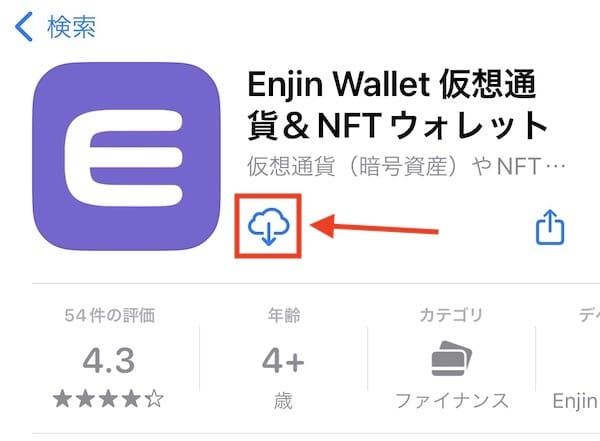
まずは、アプリをインストールします。
iPhoneの場合: App Store
Androidの場合: Google Play
デバイスのiOSとAndroidは、必ず最新バージョンにアップデートしておきましょう。
もし、最新バージョンにアップデートしてもインストールできない場合は、端末が古いことが原因です。新しいスマートフォンに買い換える必要があります。
さて、上記のどちらかのストアで「Enjin Wallet」と検索をします。
「入手」もしくは「インストール」をタップします。
このブログでは、iPhoneで解説します。Androidでもやり方は変わらないのでご安心ください。
アプリを起動する
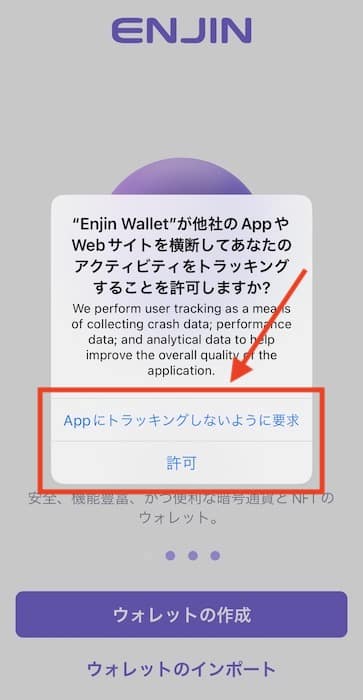
インストールが完了したら、アプリのアイコンをタップして起動してください。
上の画面が表示されたら、「Appにトラッキングしないように要求」「許可」のどちらかをタップしてください。
アクティビティのトラッキングが不安な方は「Appにトラッキングしないように要求」を推奨します。
通知を選択
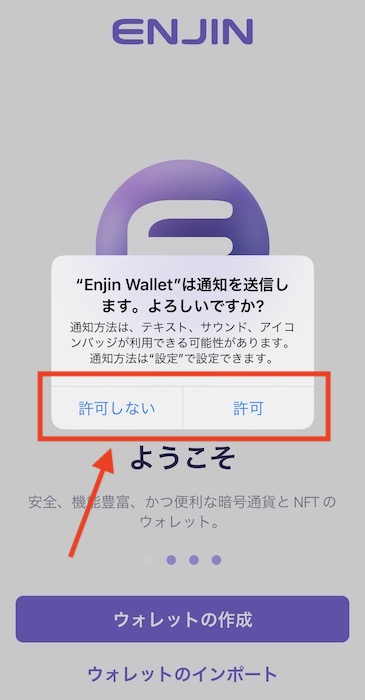
続いて、通知についてです。
こちらは、アプリ内の情報や通知をiPhoneの画面上でポップアップ表示させるかについてです。
希望の方は、許可をタップしてください。
ウォレットの作成を開始
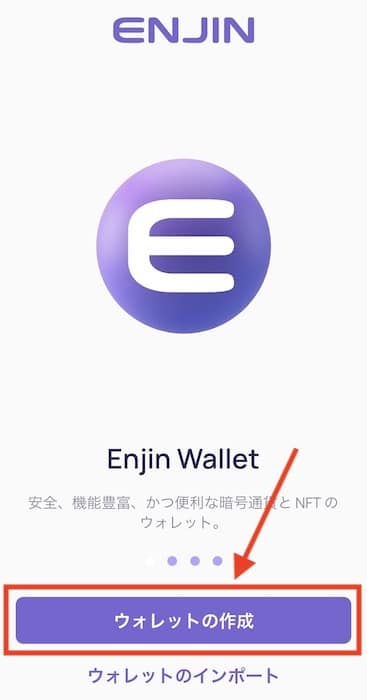
今回は、初めてウォレットを作ります。
「ウォレットの作成」をタップしてください。
利用規約に同意
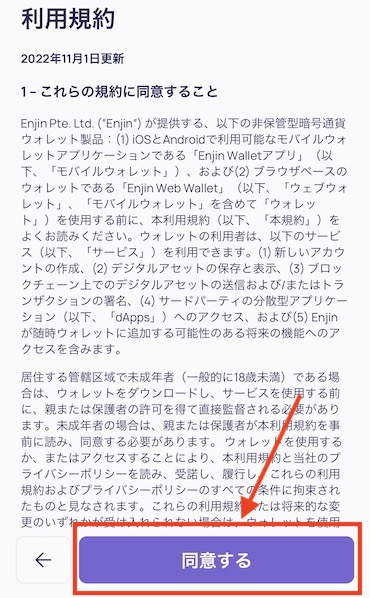
利用規約が表示されます。
内容に目を通したら「同意する」をタップします。
プライバシーポリシーに同意
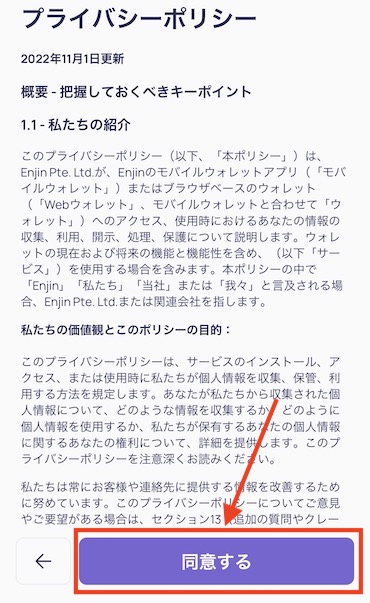
続いて、プライバシーポリシーについてです。
こちらにも目を通して「同意する」をタップしましょう。
パスワード設定
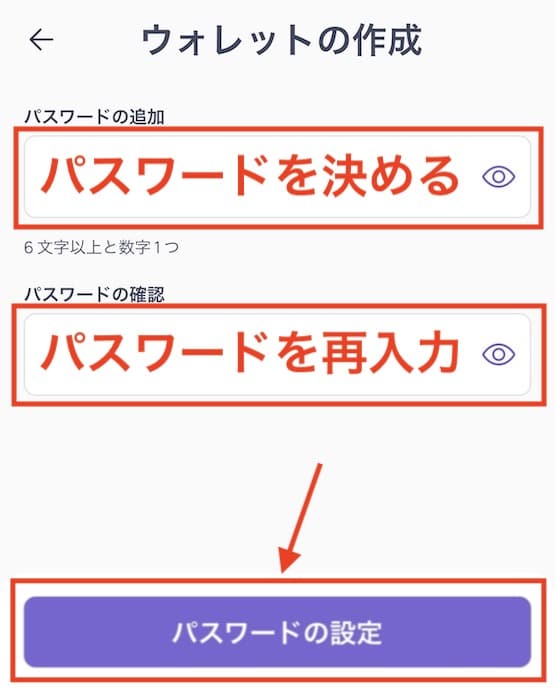
続いて、パスワードを決めます。
パスワードは、6文字の英数字で作成します。
数字は、必ず1つ以上入れてください。
入力したら、「パスワードの確認欄」に再度同じパスワードを入力しましょう。
最後に「パスワードの設定」をタップします。
ウォレットのバックアップを開始
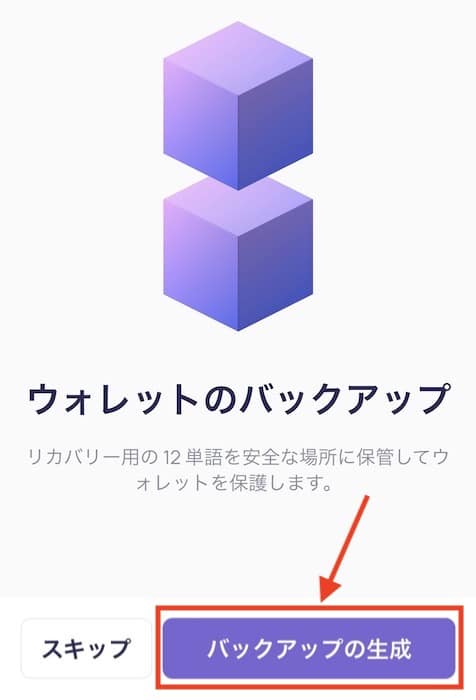
ウォレットのバックアップを開始します。
ここからは、とても重要な作業となります。
このバックアップに失敗すると、資産を取り戻せなくなってしまうので、必ず一つ一つ確認しながら作業してください。
「バックアップの生成」をタップします。
リカバリーフレーズを書き留める
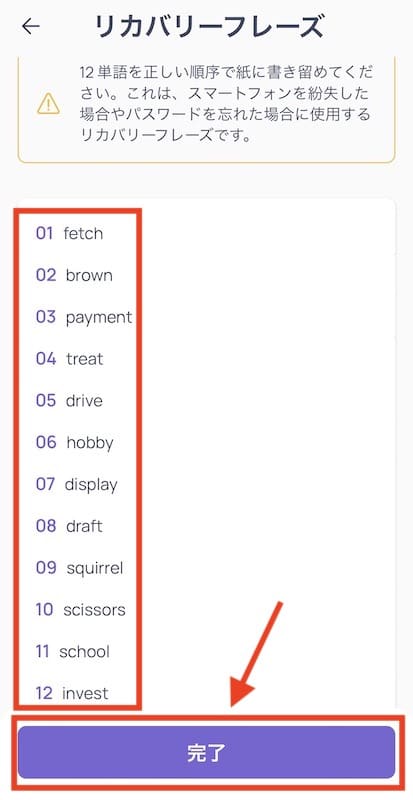
注意点をまとめます。
・リカバリーフレーズをスクリーンショットはダメ
・オンラインでの保管はダメ(PCのメモやエクセルなどもダメ)
・3〜4箇所の異なる場所に書いておく(メモやノートなどに)
・シークレットリカバリーフレーズを無くすと資産を失う
・スペルミスに注意
・数字の順番通り書き写すこと
この12単語を他人に覚えられてしまうと、Enjin Wallet(エンジンウォレット)内の資産を動かすことができてしまいます。
ネットワークから完全に切り離された、すなわち紙などで保管することが重要です。
また、メモ用紙やボールペンなども経年の劣化で擦れや焼けで文字が消えてしまうことがあります。
3つ以上の異なる場所に保管してください。複数のメモやノートに書いておきましょう。
書き終えたら「完了」をタップします。
シークレットリカバリーフレーズなどをハッキングから守るための対策を以下の記事でまとめています。必ずチェックしておきましょう。
リカバリーフレーズの確認
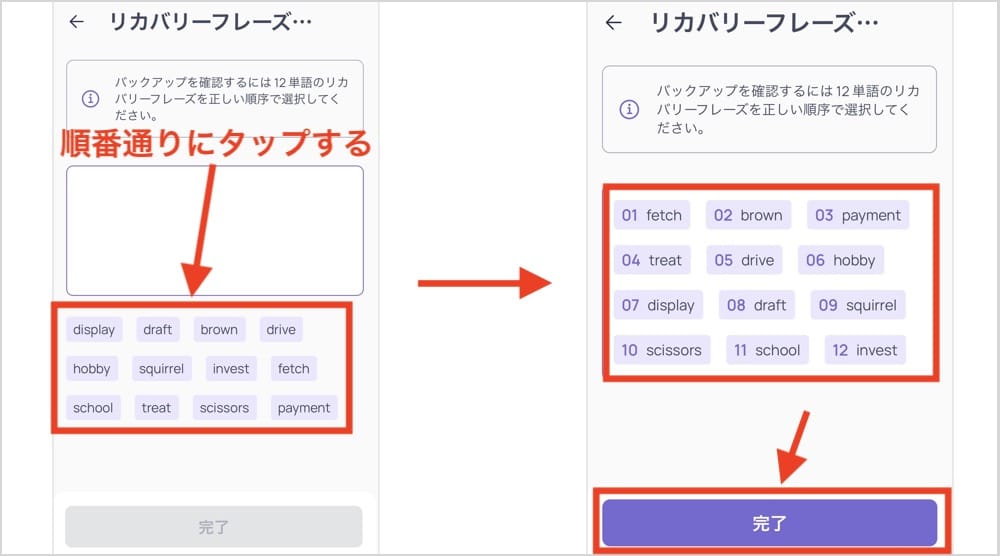
先程、書き留めたリカバリーフレーズを見ながら、順番通りにタップしていきます。
右側の画面のように12単語を全て入力をします。
全て正しいことを確認したら「完了」をタップしてください。
生体認証の許可
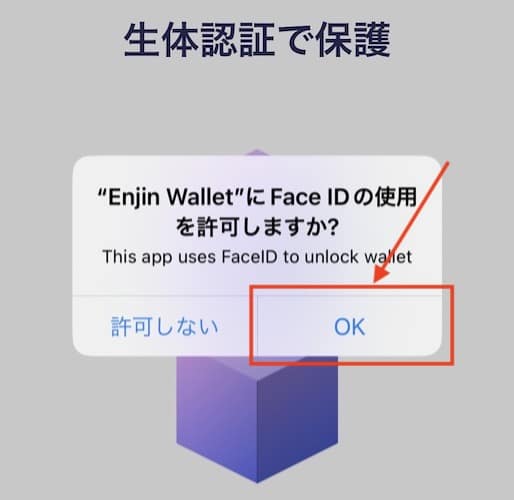
最後に、生体認証の許可で「OK」をタップします。
生体認証を使うことで、Face IDや指紋認証でEnjin Wallet(エンジンウォレット)にログインができるようになります。
毎回、パスワードを入力しなくていいのでウォレットの管理が簡単になります。
ただし、セキュリティ面を考えるなら、毎回パスワードを入力する設定の方が安全でしょう。
この設定は、後からでも変更が可能です。
Enjin Wallet(エンジンウォレット)の作成完了
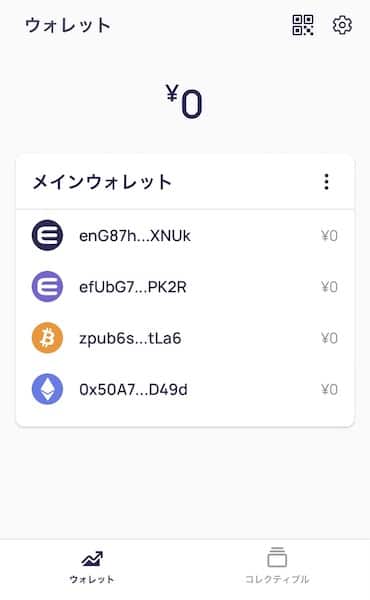
これで、Enjin Wallet(エンジンウォレット)の作成完了です。
コインやトークンの送金やNFTの売買もできるので色々試してみてください。
続いては、Enjin Walletの復元の仕方です。
Enjin Wallet(エンジンウォレット)の復元方法
ここでは、Enjin Wallet(エンジンウォレット)の復元する方法について説明します。
復元は、機種変更や端末の紛失、故障、誤ってアプリを削除してしまった時などに役立つ作業です。
手順通りに行うことで、入っている仮想通貨やNFTといった資産を元通りにすることができます。
まずは、Enjin Wallet(エンジンウォレット)を復元するにあたって以下の2点を準備してください。
・スマートフォンもしくは、タブレット
・12単語のリカバリーフレーズ
12単語のリカバリーフレーズは、以前ノートなどに書き写しているはずです。
このフレーズがないと、復元できませんので必ず用意してください。
復元は、重要な手順ですので一つ一つ確認しながら進めてください。
このブログでは、iPhoneで解説します。
Androidでも復元の仕方は変わらないのでご安心ください。
Enjin Wallet(エンジンウォレット)アプリを起動
まずは、スマホからEnjin Wallet(エンジンウォレット)アプリを起動します。
アプリを削除してしまった場合は、iPhoneやAndroidのApp Storeもしくは、Google Playストアから再度ダウンロードしてください。
ウォレットのインポート
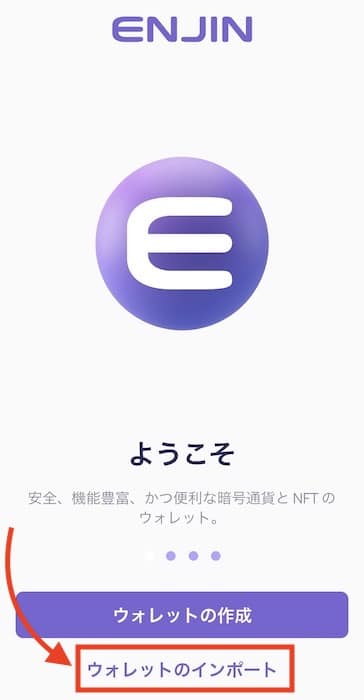
今回は、復元作業となります。
復元は、以前使っていたウォレットのデータを元に戻す作業です。
「ウォレットのインポート」をタップします。
利用規約に同意
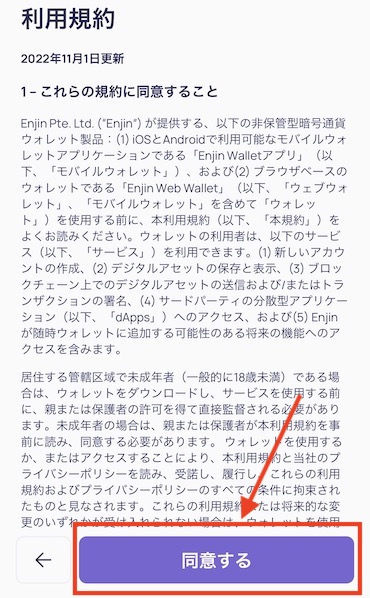
利用規約が表示されます。
内容に目を通したら「同意する」をタップします。
プライバシーポリシーに同意
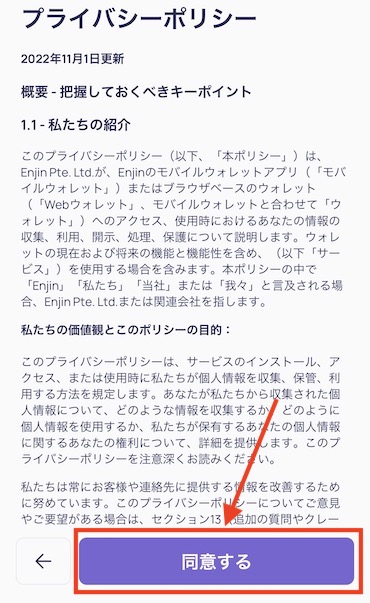
続いて、プライバシーポリシーについてです。
こちらにも目を通して「同意する」をタップしましょう。
パスワード設定
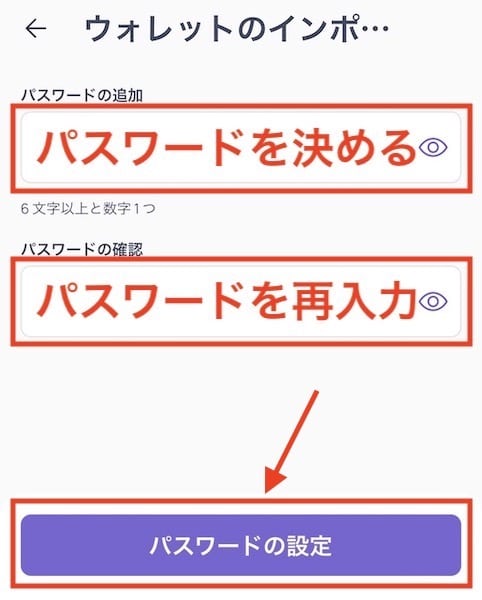
続いて、パスワードを決めます。
以前使っていた、パスワードとは別のものを設定することをおすすめします。
パスワードは、6文字の英数字で作成します。
数字は、必ず1つ以上入れてください。
入力したら、「パスワードの確認欄」に再度同じパスワードを入力しましょう。
最後に「パスワードの設定」をタップします。
12単語のリカバリーフレーズを用意する
続いて、12単語の書かれたリカバリーフレーズを用意してください。
新規でウォレットを作成した際に、リカバリーフレーズをボールペンなどでノートに書き写しているかと思います。
Enjin Wallet(エンジンウォレット)を復元する際は、このフレーズが必要です。
これがなければ復元ができませんので、もし手元にない場合は、探してください。
キーボードを切り替える
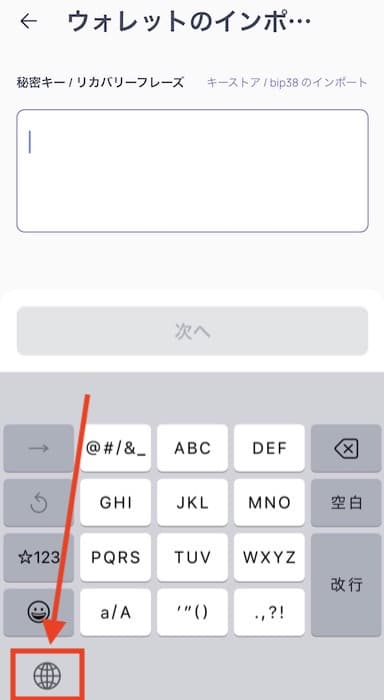
Enjinウォレットの復元には、パソコンのキーボードで打てるタイプに変更しておくと便利です。
左下の地球儀マークを何度かタップして、変更しておきましょう。
リカバリーフレーズを入力
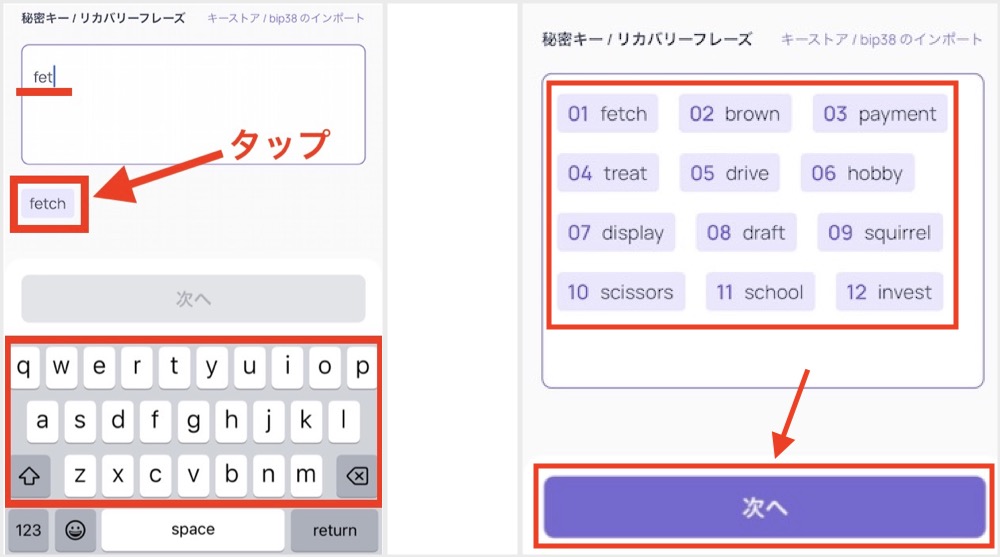
左のようにキーボードの変更ができました。
続いて、リカバリーフレーズの1単語目をキーボードで打ちましょう。
この例で言うと1単語目は、「fetch」となります。
2〜3文字打つと、枠のように単語が表示されます。
該当する単語をタップしましょう。
12単語全て入力する作業をして行きます。
全て入力が完了すると「次へ」のボタンが押せるようになるのでタップします。
インポートするウォレットの確認
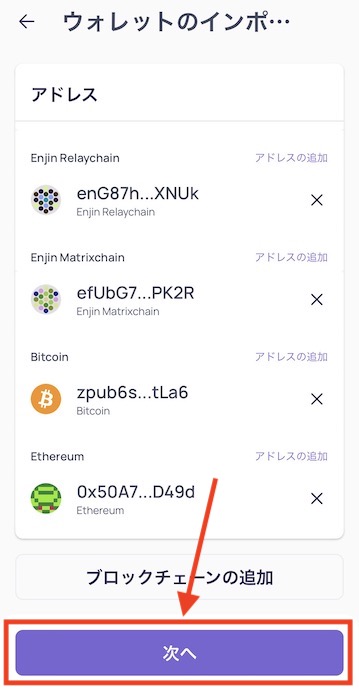
インポートするウォレットを確認してください。
もし必要なアドレスがある場合は、ブロックチェーンの追加をタップして追加しましょう。
確認したら「次へ」をタップします。
生体認証の許可
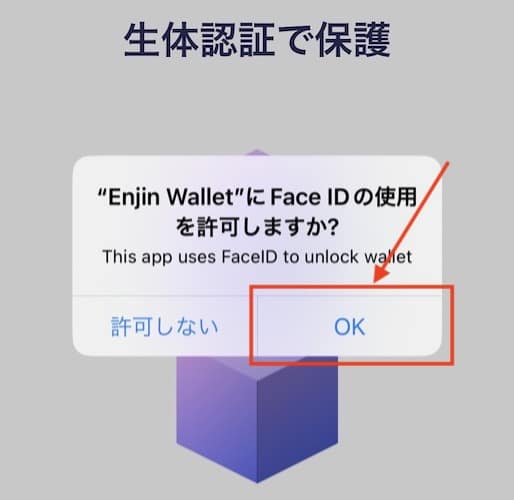
最後に、生体認証の許可で「OK」をタップします。
生体認証を使うことで、Face IDや指紋認証でEnjin Wallet(エンジンウォレット)にログインができるようになります。
毎回、パスワードを入力しなくていいのでウォレットの管理が簡単になります。
ただし、セキュリティ面を考えるなら、毎回パスワードを入力した方が安全でしょう。
この設定は、後からでも変更が可能です。
Enjin Wallet(エンジンウォレット)のインポート完了
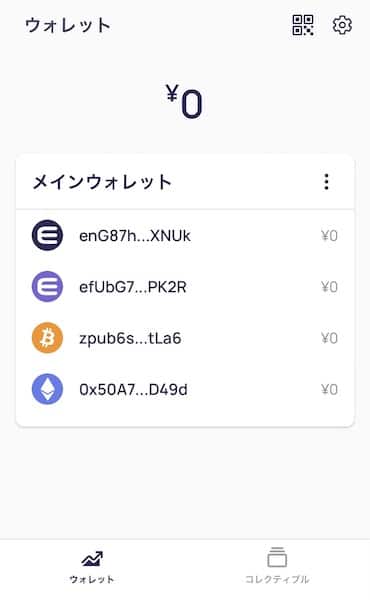
Enjin Wallet(エンジンウォレット)のインポートが完了です。
以前入っていたコインやNFTが、全て元通りになっているはずです。
これで今まで通り、ウォレットの管理ができます。
最後に
今回の記事では、Enjin Wallet(エンジンウォレット)を作成・復元する方法を解説しました。
ウォレットの新規作成について注意点についても詳しく説明してきました。
手順を間違えてしまうと復元ができなくなってしまうので、必ずこの記事の順番に従って行うようにしてください。
この記事では、復元についても画像付きで詳しく解説しております。機種変などで困った際は、ぜひ活用してください。
Enjin Wallet(エンジンウォレット)では、複数のコインやトークン、NFTの管理ができる便利なウォレットです。
ウォレットでは、NFTの送受信手数料が無料なのも嬉しいサービスです。
また、Enjin社が定期的にNFTを無料配布していることもあるため、必ず持っておきたいウォレットの一つでしょう。




